很多用户对于戴尔笔记本电脑中默认的字体大小调整还不是很了解,因此也不懂得设置,今天小编教大家戴尔笔记本文本大小在哪设置,操作很简单,大家跟着我的方法来操作吧。
解决方法:
1.点击电脑开始图标,点击设置。

2.在设置中点击个性化。
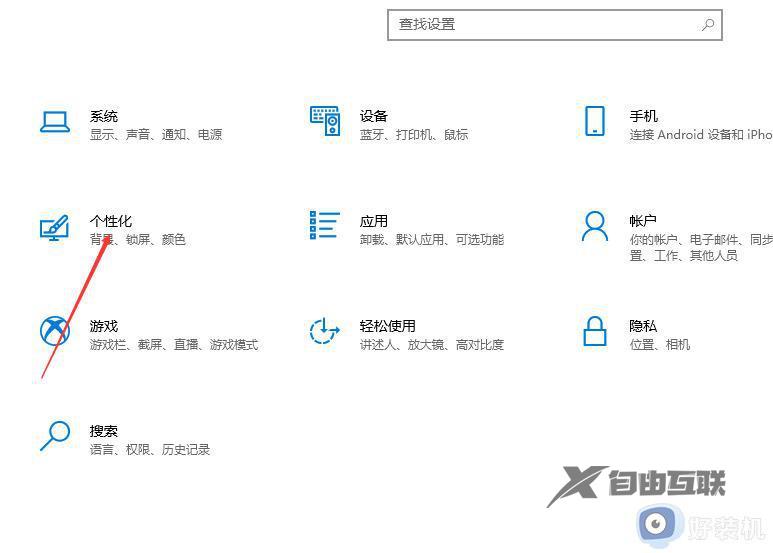
3.在个性化中点击字体。
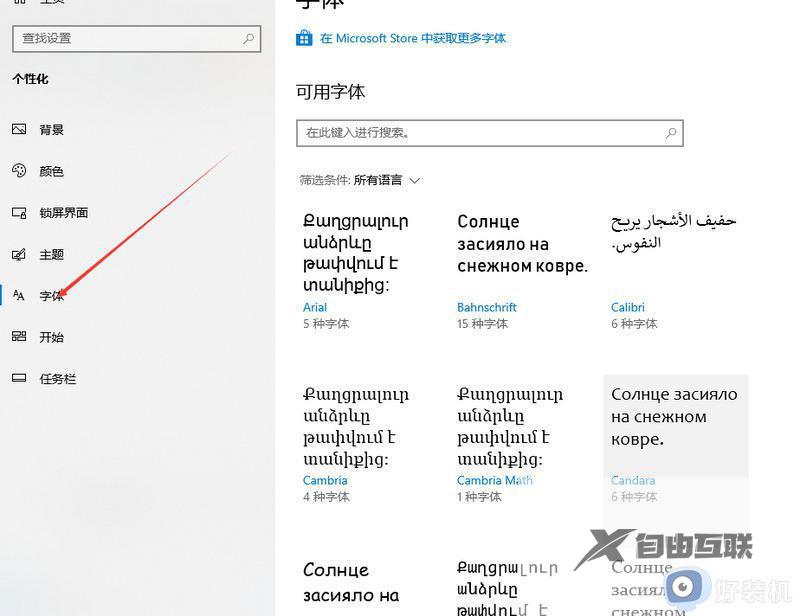
4.点击所有语言,点击简体中文。
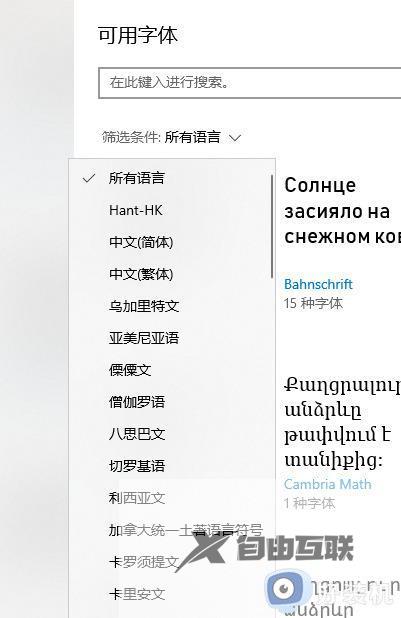
5.然后选择一种字体点击即可,比如点击宋体。
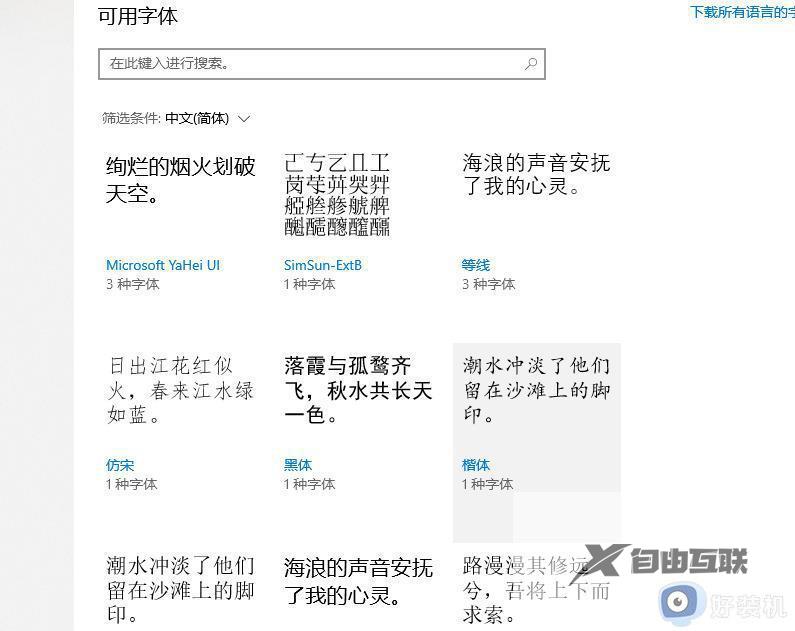
6.然后还可以左右拨动更改大小,就可以改变字体的大小。
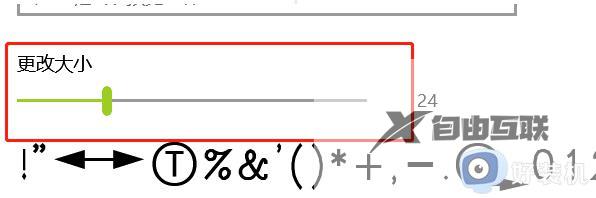
以上就是小编告诉大家的戴尔笔记本字体大小设置方法的全部内容,有需要的用户就可以根据小编的步骤进行操作了,希望能够对大家有所帮助。
郑重声明:本文由网友发布,不代表盛行IT的观点,版权归原作者所有,仅为传播更多信息之目的,如有侵权请联系,我们将第一时间修改或删除,多谢。